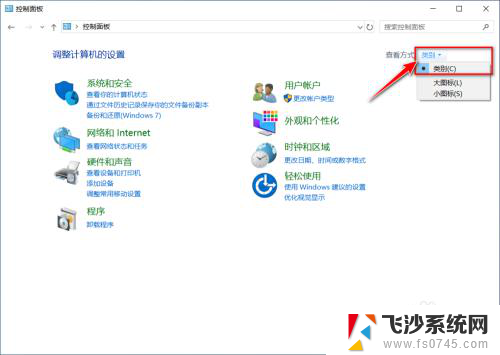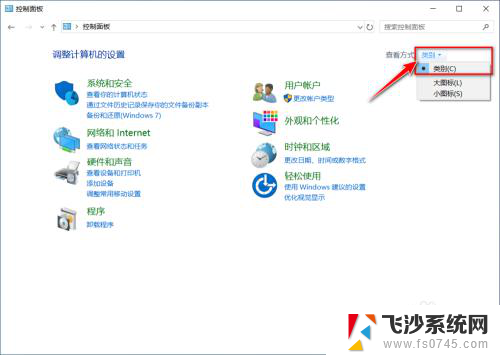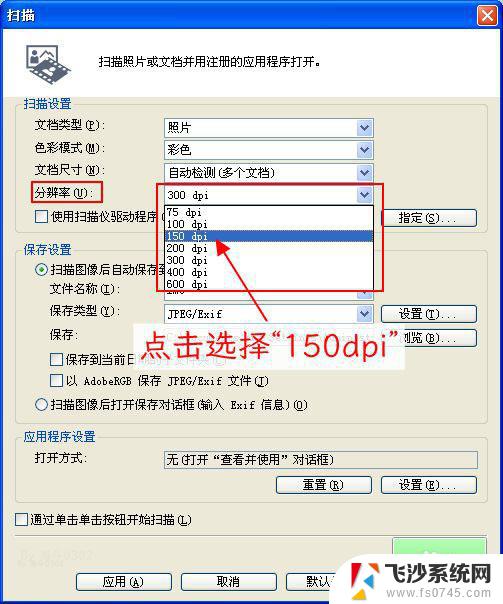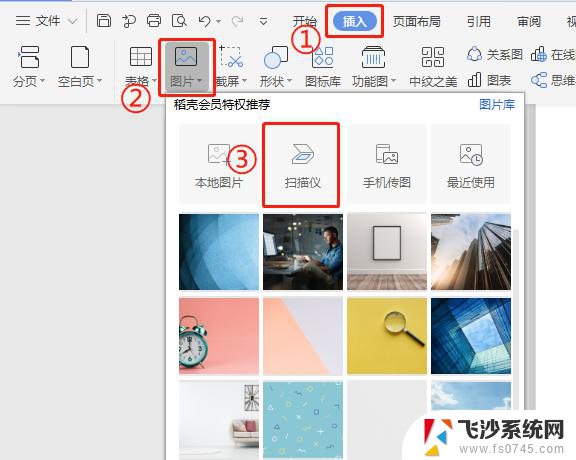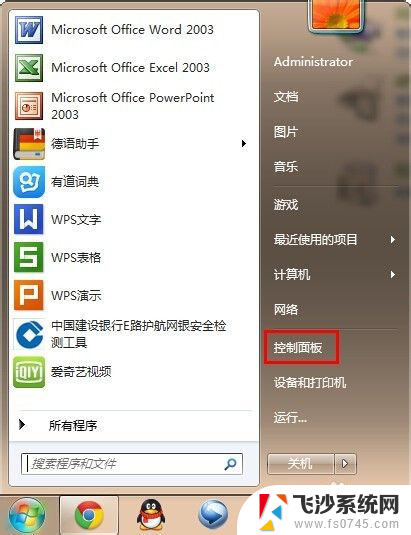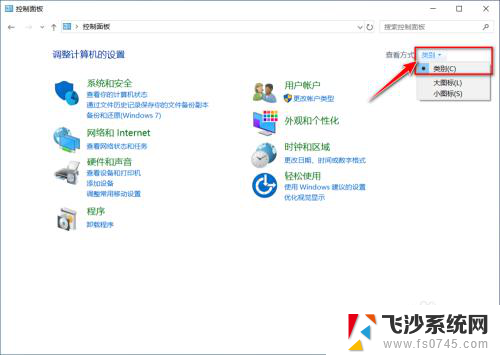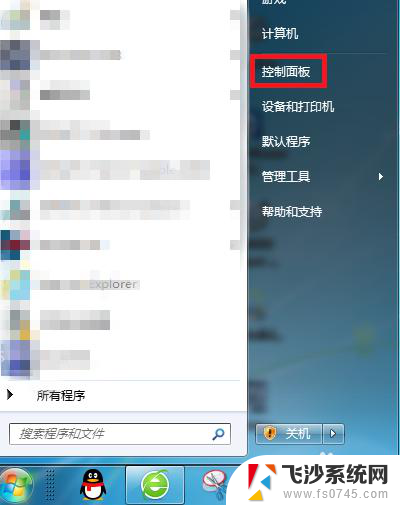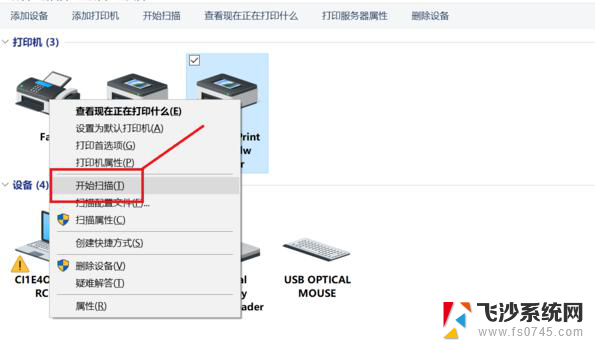佳能扫描仪lide110怎么使用 佳能CanoScan LiDE 110扫描仪的设置方法
更新时间:2024-04-20 14:04:28作者:xtliu
佳能CanoScan LiDE 110扫描仪是一款性能稳定、操作简便的扫描设备,使用起来非常方便,为了更好地利用这款扫描仪,我们需要了解其基本的设置方法和操作步骤。接下来我们将介绍一下佳能扫描仪LiDE 110的使用方法,希望能帮助大家更轻松地进行扫描工作。
具体步骤:
1.(扫描仪驱动)
下载好驱动。
安装驱动。
把扫描仪的线插到电脑USB口,等待驱动安装完成。
注意:驱动安装完毕,扫描仪会响几声,可以听到动静。
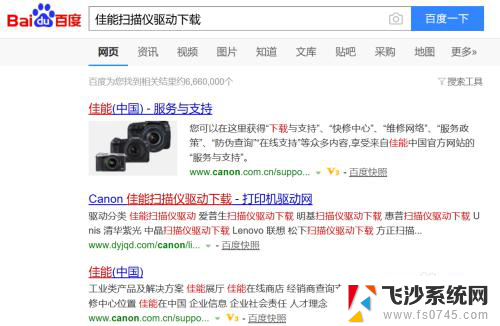
2.(查看设备和打印机)
首先,右键“本电脑”,点击“属性”。
然后,点击“控制面板主页”
最后,点击“查看设备和打印机”
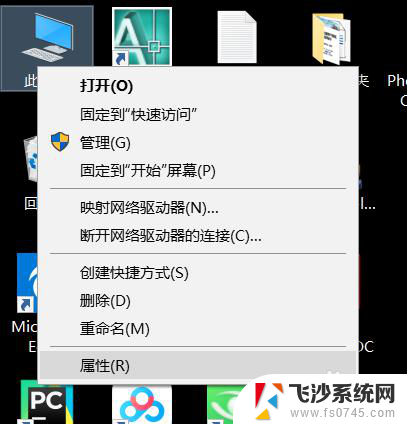
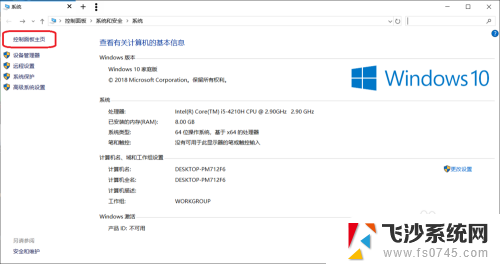

3.找到你的扫描仪图标,双击进入扫描仪的控制窗口。
点击扫描照片和文档,就可以开始扫描。
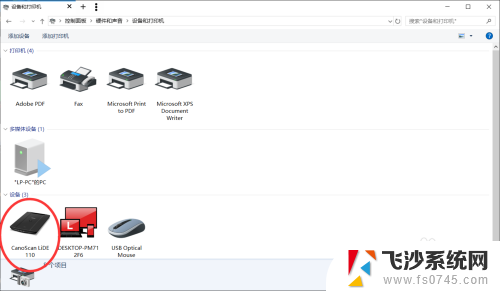
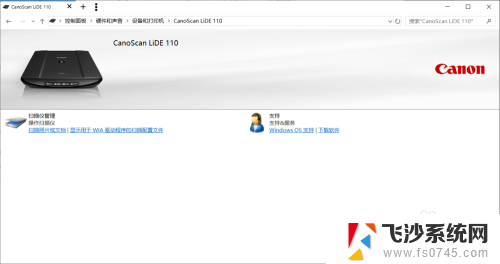
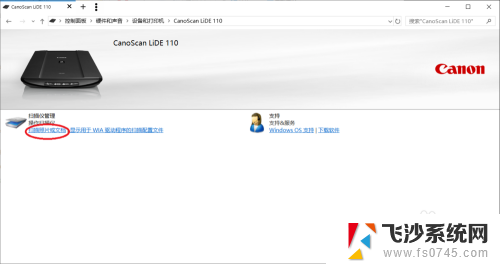
4.点击扫描稍等,就可以获得一个图片格式的文件。
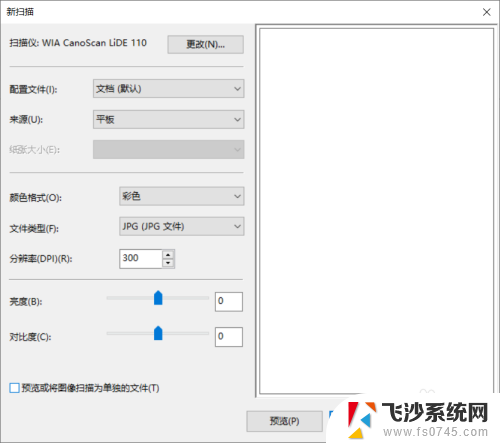
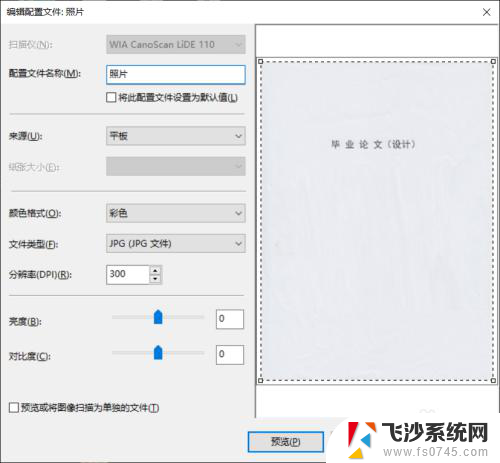
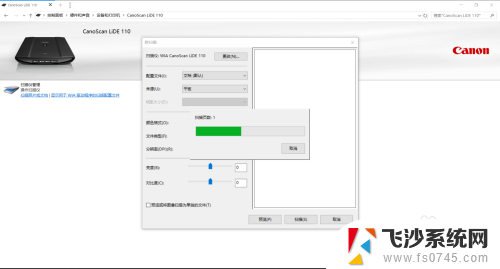
5.软件向您询问,图片保存到哪里。
您可以设置保存的硬盘位置。
(如果您有几十页,几百页的图书需要扫描。建议您不要该设置,直接点击下一步)
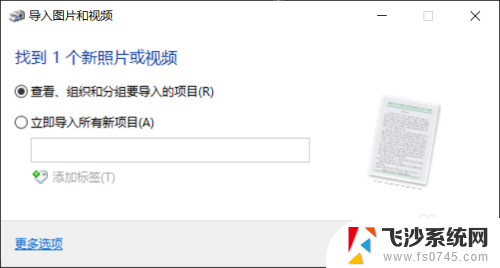
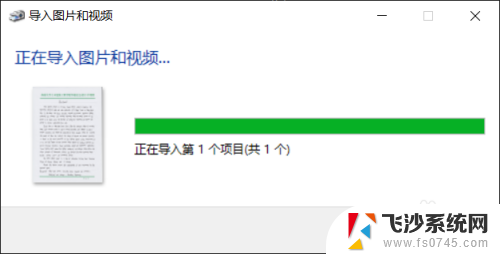
以上是佳能扫描仪lide110的使用方法,如果遇到这种情况,您可以按照以上方法解决,希望这些方法能对您有所帮助。